IPadでMACアドレスを見つける方法
知っておくべきこと
- 開ける 設定 に行きます 全般的 > だいたい. 下にスクロールして Wi-Fiアドレス 分野。 これはiPadのMACアドレスです。
- iPadでMACアドレスをコピーするには、 Wi-Fiアドレス フィールドとタップ コピー.
この記事では、iPadのMAC(Media Access Control)アドレスの場所について説明し、すべてのiPadモデルに適用されます。 ボーナスとして、特定の目的で必要な場合にアドレスをコピーする方法を紹介します。
iPadのMACアドレスを知る必要があるのはなぜですか?
平均的なiPadユーザーにとって、MACアドレスに精通したり覚えたりする理由はありません。 定期的にアクセスする必要があるものではありません。 この数字の文字列は、ローカルネットワーク上のデバイスを識別するだけです。
セキュリティを強化するために、一部の人は MACアドレスフィルタリングを有効にする 彼らの無線ルーターで。 これにより、特定のMACアドレスを持つデバイスのみがネットワークにアクセスできます。 この場合、ネットワークの専門家がMACアドレスを要求または確認して、フィルターリストに追加することがあります。 これは、iPadでそのアドレスがどこにあるかを知っていると便利な場合の1つの状況です。
iPadのMACアドレスはどこにありますか?
手ぶらで表示されるだけのMACアドレスを検索するためにiPadで設定を開いた可能性があります。 知っておくべきことは、「MAC」アドレスではなく、「Wi-Fi」アドレスとしてラベル付けされているということです。
を開きます 設定 iPadのアプリ。
選択する 全般的.
-
選ぶ だいたい.
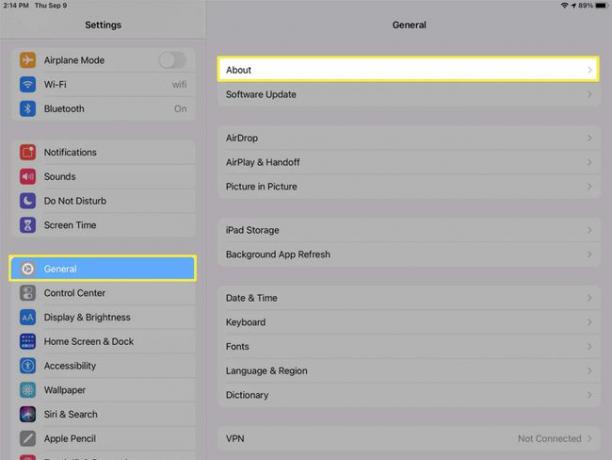
-
あなたの MACアドレスは数字の文字列です の中に Wi-Fiアドレス 分野。
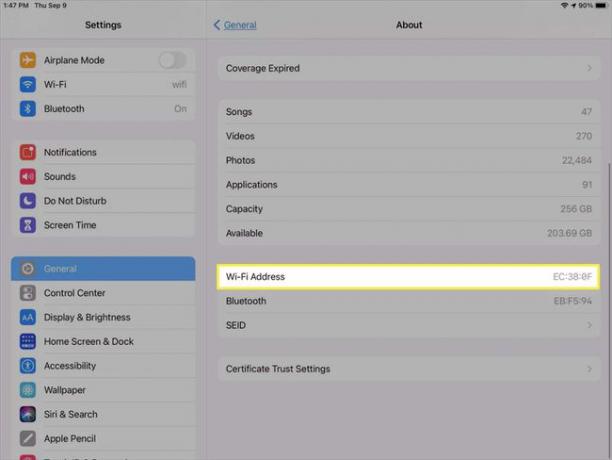
iPadのMACアドレスをコピーする方法
MACアドレスをコピーする必要がある場合は、 Wi-Fiアドレス フィールドとタップ コピー. これにより、その文字列がクリップボードに配置されるため、必要な場所に貼り付けることができます。
![Wi-Fiアドレスを長押しし、[コピー]をタップしてiPadのMacアドレスをコピーします。](/f/06042f3dce8b472c0ad6f03a75f91339.jpg)
iPadのMACアドレスを変更できますか?
MACアドレスは、コンピューターなどの他の種類のデバイスで変更または複製できる可能性がありますが、iPadでMACアドレスを変更することはできません。 このアドレスは、製造元によってデバイスに埋め込まれた一意の番号であり、変更されることを意図したものではありません。
誰かがあなたのiPadMACアドレスを取得した場合はどうなりますか?
あなたのMACアドレスがどういうわけか悪意のある人の手に渡った場合にセキュリティがあなたの懸念であるならば、このアドレスはとは異なります IPアドレス. MACアドレスは、個人を特定できる情報が添付された中央の場所には保存されません。 MACアドレス検索を実行する場合、ベンダーまたはメーカーが表示される場合がありますが、デバイスの所有者やその詳細は表示されません。
よくある質問
-
iPhoneでMACアドレスを見つけるにはどうすればよいですか?
タップ 設定 > 全般的 > だいたい > Wi-Fiアドレス. 有効にした場合 iPhoneのプライベートアドレス機能、特定のネットワークの一意のMACアドレスを見つけることもできます。 に移動 設定 > Wi-Fi >をタップします 私 ネットワークの横に>そして探します Wi-Fiアドレス.
-
Windows 10でMACアドレスを見つけるにはどうすればよいですか?
最速の方法 WindowsでMACアドレスを探す コマンドプロンプトを開く>タイプ ipconfig / all >プレス 入力 >そして探します 実在住所. または、コントロールパネルを起動して、 ネットワークとインターネット > ネットワークと共有センター. 次に、ネットワークを選択し、クリックします 詳細 >そして隣のMACアドレスを見つけてください 実在住所.
-
ChromebookのMACアドレスを見つけるにはどうすればよいですか?
に ChromebookのMACアドレスを探す、画面の右下にあるWi-Fiセクションに移動します。 ネットワークを選択し、 私 (情報)横のアイコン。 の横に表示されているChromebookのMACアドレスを見つけます Wi-Fi ラベル。
